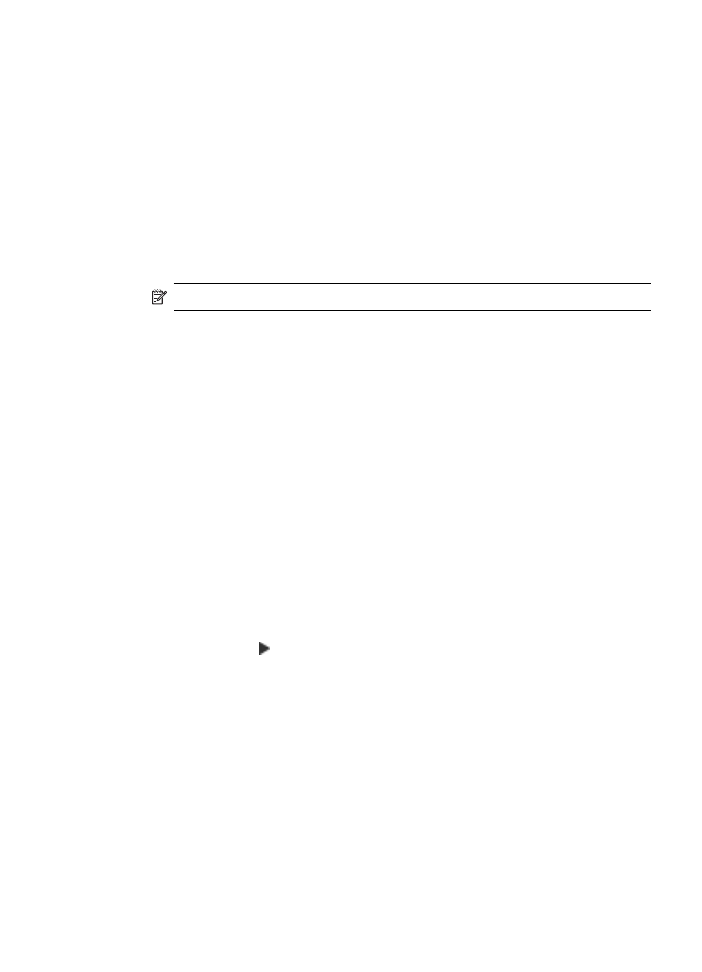
Poprawa jakości rozmazanych obszarów kopii
Funkcja Poprawa jakości polepsza jakość dokumentów tekstowych dzięki wyostrzeniu
krawędzi czarnego tekstu lub zdjęć, modyfikując jasne kolory, które w przeciwnym razie
mogłyby zostać skopiowane jako białe.
Domyślna opcja zwiększania jakości to Mieszane. Opcja Mieszane służy do zwiększania
ostrości krawędzi większości oryginałów.
Kopiowanie rozmazanego dokumentu z panelu sterowania
1.
Upewnij się, że do zasobnika wejściowego załadowano papier.
2.
Umieść zdjęcie na płycie szklanej tak, aby dłuższa krawędź zdjęcia leżała równolegle
do dolnej krawędzi szklanej płyty.
Umieść oryginał w prawym przednim rogu płyty szklanej (zadrukowaną stroną do
dołu) lub w zasobniku podajnika dokumentów (zadrukowaną stroną do góry).
3.
W obszarze Kopiuj naciskaj przycisk Menu, aż zostanie wyświetlona opcja Poprawa
jakości.
4.
Naciskaj przycisk , aż zostanie wyświetlona opcja Tekst.
5.
Naciśnij przycisk Kopiuj mono lub Kopiuj kolor.
Jeżeli wystąpi jeden z opisanych niżej problemów, wyłącz funkcję ulepszeń Tekst,
wybierając opcję Zdjęcie lub Brak:
•
Rozproszone kolorowe kropki wokół fragmentów tekstu na kopiach.
•
Duże, czarne litery wyglądają jak poplamione (nie są jednolite).
•
Cienkie kolorowe figury lub linie są częściowo zaczernione.
•
Na obszarach jasnych lub średnioszarych widoczne są poziome ziarniste lub białe
pasma.